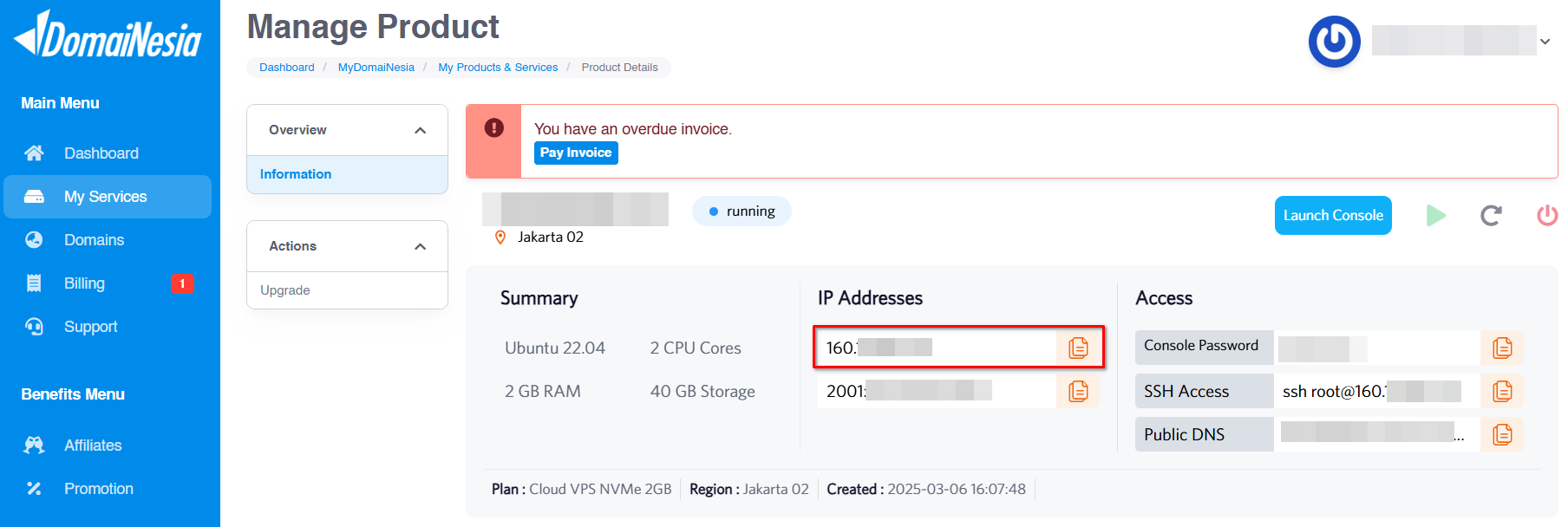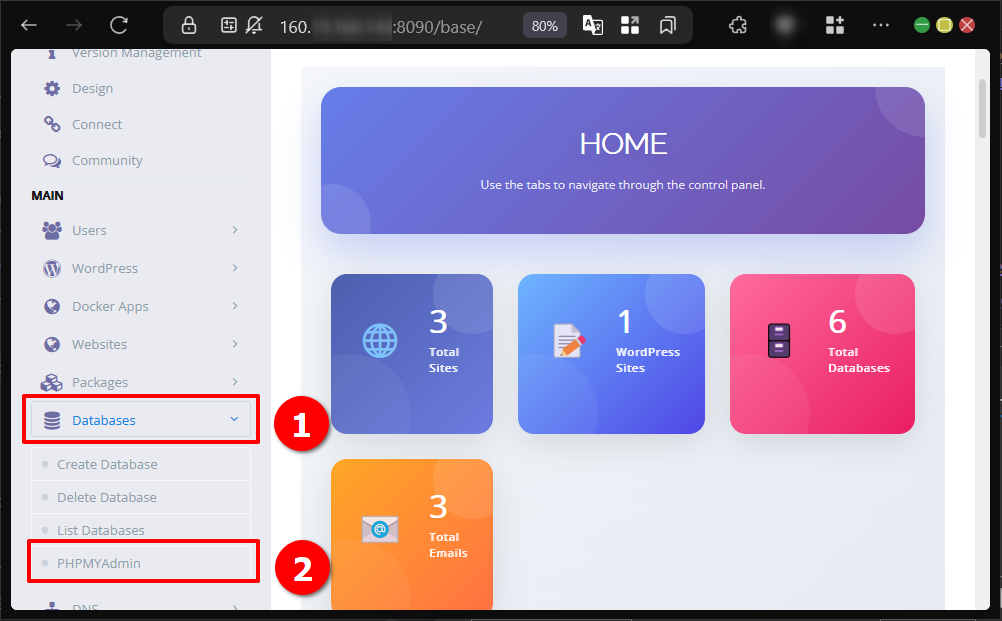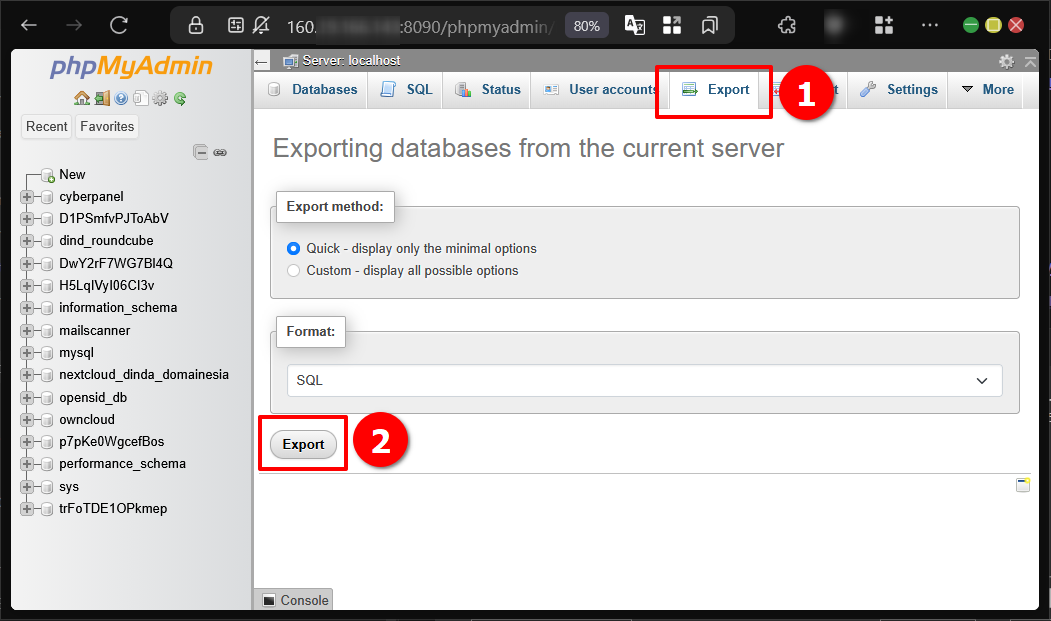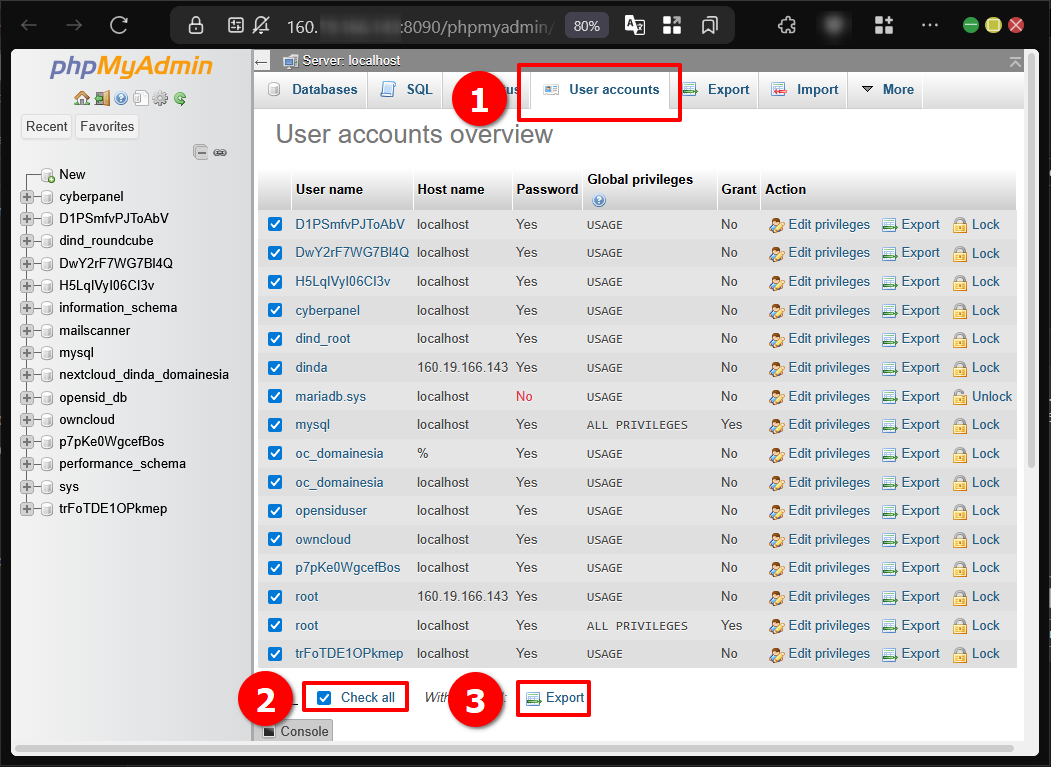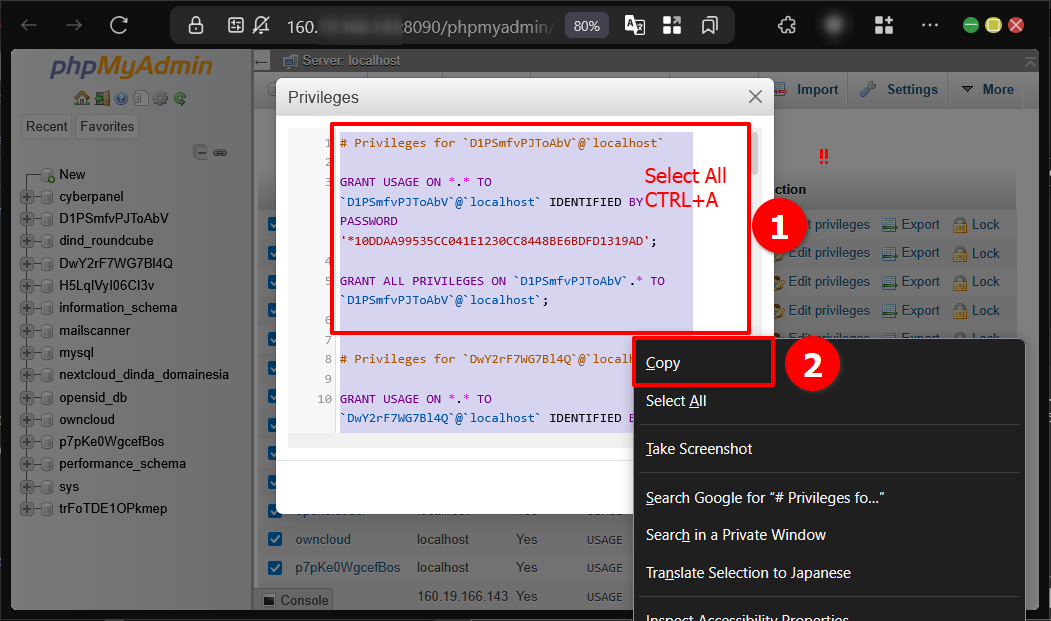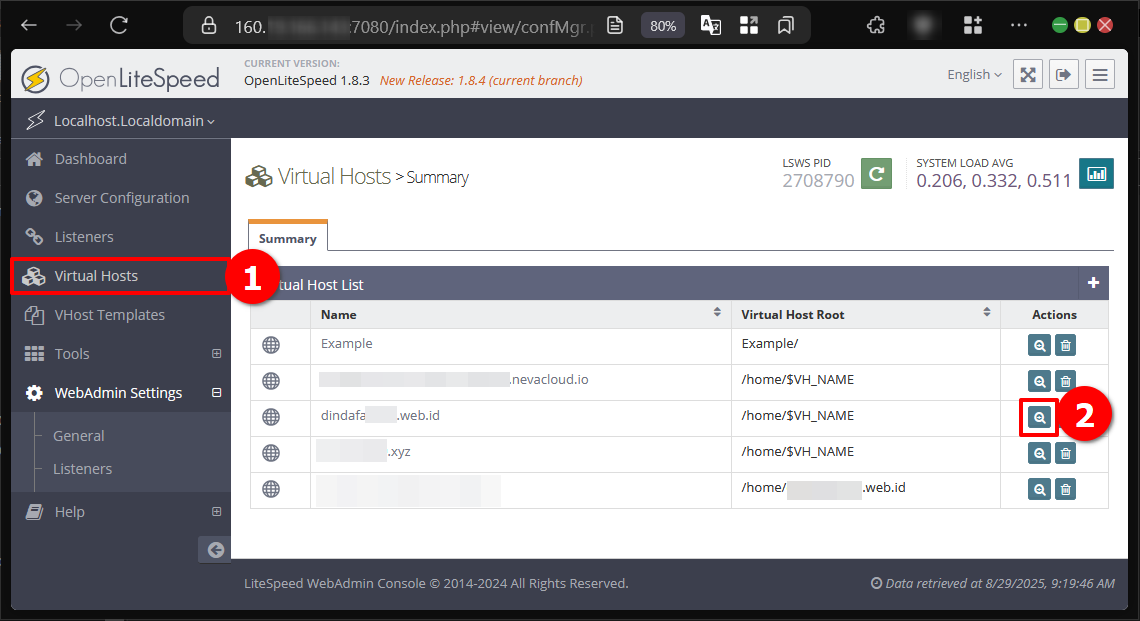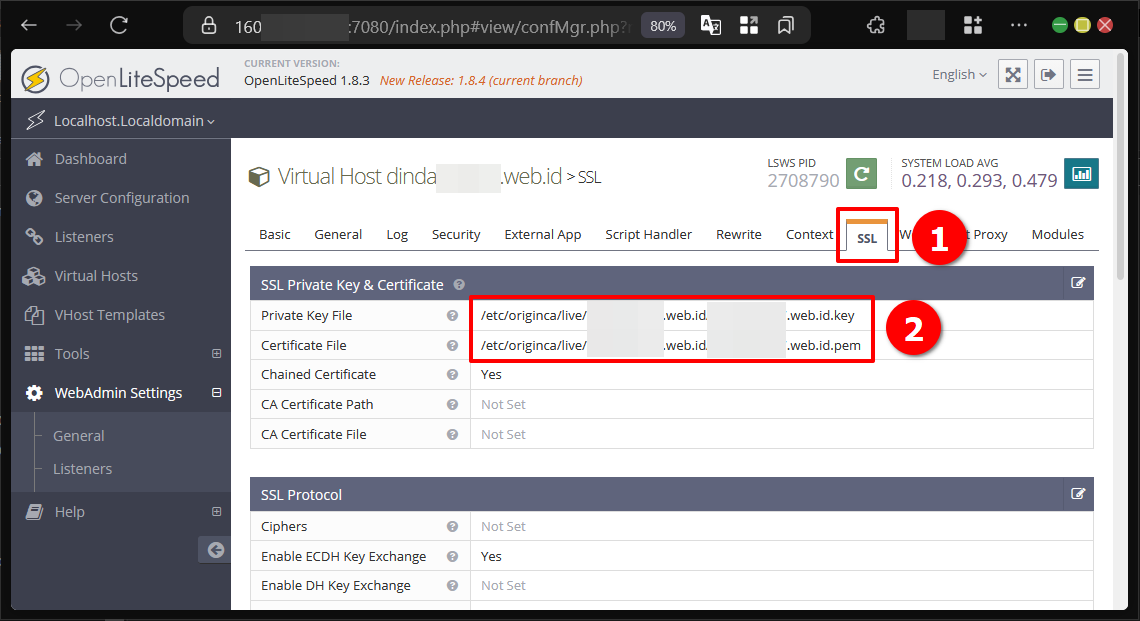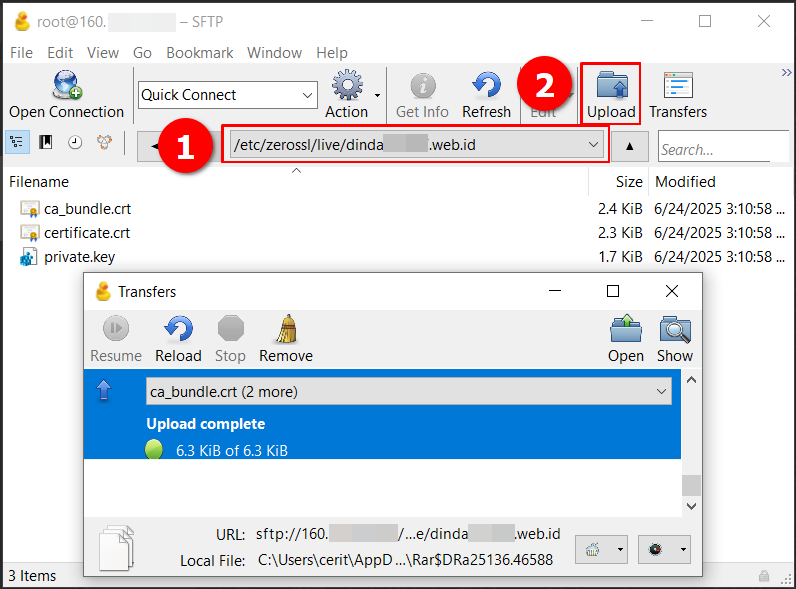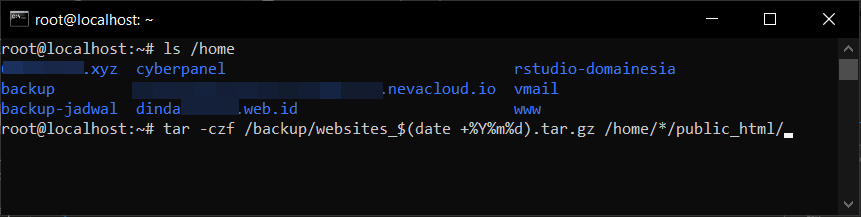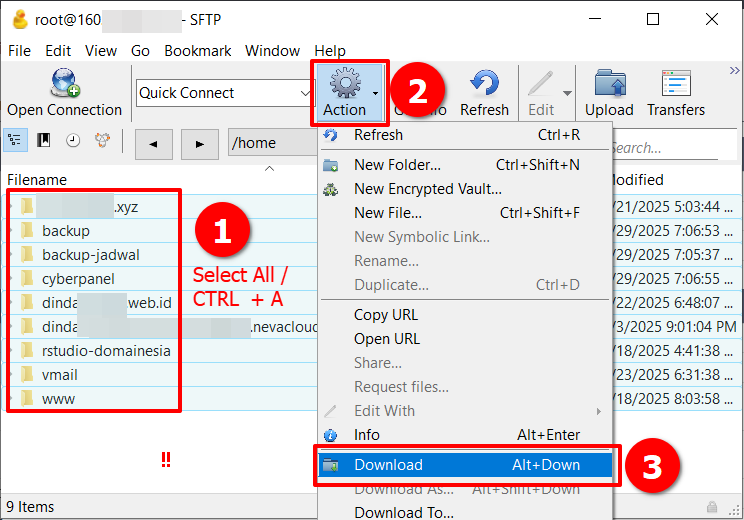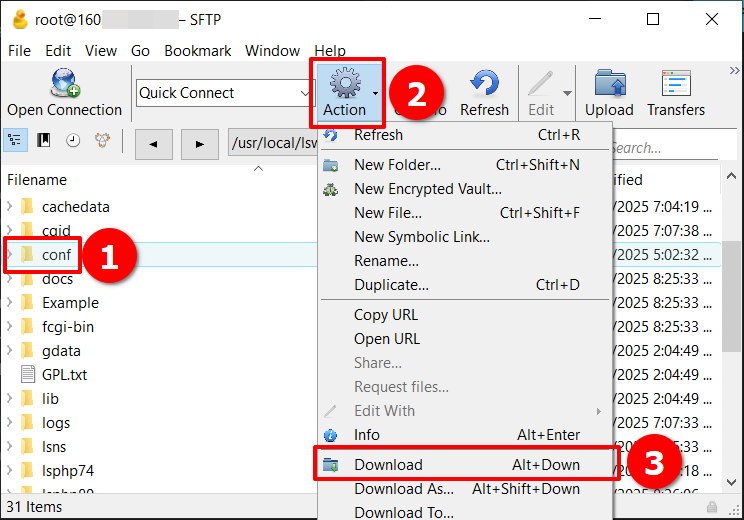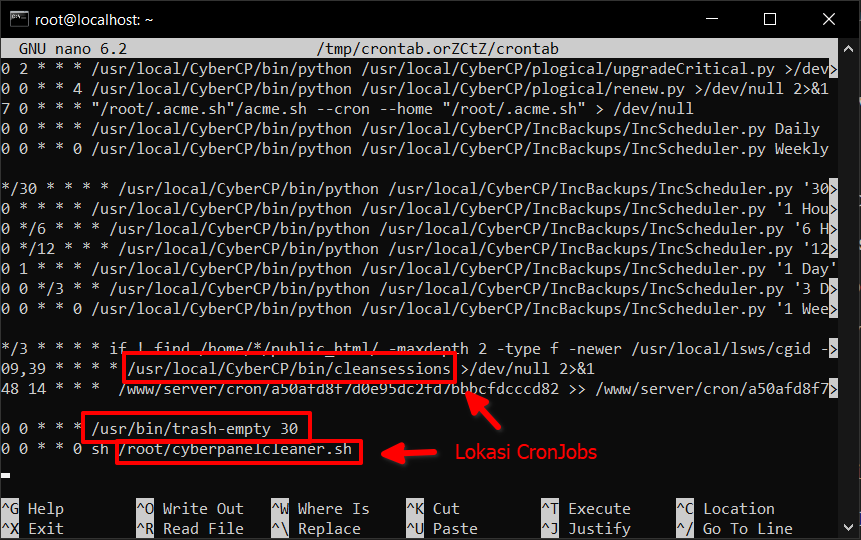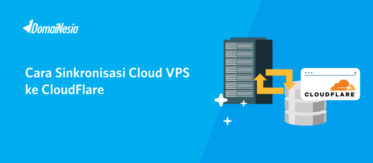Perhatikan 5 Hal Ini! Agar Siap Migrasi Data di CyberPanel

Hai DomaiNesians! Migrasi data antar kontrol panel sering kali menjadi tantangan bagi pengguna VPS, terutama saat menggunakan CyberPanel. Salah satu kebutuhan penting dalam proses ini adalah memastikan semua data, mulai dari database, file website, hingga konfigurasi seperti sertifikat SSL, tersimpan dengan baik. Panduan ini hadir untuk membantu memahami langkah-langkah penting dalam mempersiapkan migrasi data di CyberPanel dengan aman dan efisien. Dengan pendekatan yang jelas dan terperinci, kita akan menjelajahi solusi untuk memastikan proses migrasi berjalan lancar tanpa hambatan.
Mengenal Migrasi Data Antar Kontrol Panel
Migrasi data antar kontrol panel adalah proses memindahkan semua komponen website, seperti database, file, dan konfigurasi, dari satu panel kontrol ke panel lain atau ke server baru. Proses ini sering dilakukan saat ingin mengganti penyedia hosting, meningkatkan performa server, atau beralih ke kontrol panel yang lebih sesuai dengan kebutuhan. Dalam konteks CyberPanel, migrasi data menjadi sedikit lebih kompleks karena CyberPanel tidak menyediakan fitur bawaan untuk memindahkan data secara otomatis ke berbagai kontrol panel lain.
Komponen utama yang perlu dipindahkan dalam migrasi data di CyberPanel mencakup database, file website, konfigurasi server seperti OpenLiteSpeed atau Nginx, serta file penting lainnya seperti skrip otomatisasi atau pengaturan firewall. Karena CyberPanel memerlukan pendekatan manual untuk migrasi ini, kita akan menggunakan protokol FTP untuk menyimpan dan memindahkan data. Untuk memahami penggunaan FTP dengan lebih baik, ada panduan berjudul Cara Pakai Cyberduck di VPS Linux Untuk Koneksi SFTP yang bisa menjadi referensi.
Berikut adalah beberapa skenario umum ketika migrasi data diperlukan:
- Pindah ke penyedia hosting baru dengan kontrol panel berbeda.
- Upgrade server untuk meningkatkan performa website.
- Konsolidasi beberapa website ke satu server untuk efisiensi biaya.
- Pemulihan data setelah kegagalan server atau serangan siber.
- Pengujian website di server baru sebelum resmi diluncurkan.
Tanpa persiapan yang matang, migrasi data bisa berisiko. Berikut adalah beberapa risiko yang mungkin terjadi jika migrasi tidak dipersiapkan dengan baik:
- Kehilangan data penting seperti database atau file website.
- Downtime website yang berkepanjangan karena konfigurasi yang salah.
- Ketidaksesuaian versi perangkat lunak antara server lama dan baru.
- Masalah keamanan akibat perizinan file yang tidak tepat.
- Kerusakan struktur database jika proses ekspor-impor tidak dilakukan dengan benar.
Panduan ini akan memberikan solusi praktis untuk mengatasi skenario dan risiko tersebut, sehingga proses migrasi dapat dilakukan dengan aman dan efisien.
Mengakses Dashboard CyberPanel dan Console VPS
Nah, DomaiNesians! Sebelum memulai proses migrasi, kita perlu memahami cara mengakses dashboard CyberPanel dan console VPS dengan benar. Langkah ini menjadi dasar untuk memastikan semua data dapat diakses dan disimpan sebelum dipindahkan.
Dalam panduan ini, kita menggunakan CyberPanel versi 2.4 dengan lisensi gratis dan sistem operasi Linux berbasis Ubuntu 22.04. Perlu diperhatikan bahwa antarmuka atau alur kerja mungkin sedikit berbeda jika menggunakan versi lisensi berbayar atau distribusi Linux lain. Untuk mengakses dashboard CyberPanel, kita perlu mengetahui alamat IP VPS terlebih dahulu. Alamat IP ini dapat dilihat melalui Dashboard VPS MyDomaiNesia. Setelah mendapatkan IP, tambahkan port 8090 pada URL, misalnya http://192.168.1.1:8090. Jika lupa dengan alamat IP, dashboard MyDomaiNesia akan menjadi tempat yang tepat untuk memeriksanya.
Menyimpan File Database
Untuk menyimpan file database di CyberPanel, ada dua metode yang bisa digunakan, yaitu melalui antarmuka grafis (GUI) PHPMyAdmin dan perintah langsung di console VPS. Kedua metode ini memiliki kelebihan masing-masing, sehingga kita bisa memilih cara yang paling sesuai dengan kebutuhan dan tingkat kenyamanan.
Melalui PHPMyAdmin
Untuk menggunakan PHPMyAdmin, kita bisa mengaksesnya langsung dari dashboard CyberPanel. Pada menu utama, cari submenu PHPMyAdmin di bawah kategori Databases. Klik submenu tersebut untuk masuk ke antarmuka PHPMyAdmin.
Setelah masuk ke dashboard PHPMyAdmin, kita bisa mulai menyimpan seluruh file database dengan memanfaatkan fitur Quick Export yang tersedia di tab Export. Fitur ini memungkinkan ekspor database dengan cepat ke dalam format SQL yang siap digunakan.
Perlu diingat bahwa file yang diekspor melalui Quick Export belum mencakup konfigurasi perizinan pengguna atau akun server. Untuk menyimpan data akun pengguna di PHPMyAdmin, kita perlu mengakses tab User Accounts.
Di halaman User Accounts, kita bisa memilih semua akun dengan mengklik tombol Check All di bagian bawah tabel, atau mencentang akun tertentu yang ingin disimpan. Setelah itu, klik tombol Export untuk melanjutkan.
Proses ekspor akan menampilkan jendela Privileges yang berisi perintah Query SQL. Kita bisa menyalin kode tersebut menggunakan kombinasi tombol Ctrl+C atau dengan klik kanan lalu memilih Copy. Simpan kode ini dalam file terpisah untuk keperluan pemulihan nanti.
File database dan konfigurasi akun yang telah disimpan ini dapat digunakan untuk memulihkan database di server baru melalui PHPMyAdmin.
Melalui Console VPS
Untuk menyimpan database melalui console VPS, kita bisa mengaksesnya melalui dashboard MyDomaiNesia atau dengan protokol SSH. Setelah masuk ke console, jalankan perintah berikut untuk membuat cadangan seluruh database:
|
1 |
sudo mysqldump --all-databases -u root -p | gzip > /backup/mariadb/all_databases_$(date +%Y%m%d).sql.gz |
Perintah ini menggunakan mysqldump untuk mengekspor semua database yang ada di server, lalu mengompresnya dengan gzip ke dalam file dengan nama yang mencakup tanggal saat ini. Direktori /backup/mariadb/ akan menjadi lokasi penyimpanan file cadangan.
Untuk memulihkan database di server baru, kita bisa menjalankan perintah berikut:
|
1 |
zcat /backup/mariadb/all_databases_[tanggal].sql.gz | sudo mysql -u root -p |
Perintah ini menggunakan zcat untuk mendekompresi file cadangan, kemudian memasukkan data ke MySQL menggunakan perintah mysql. Pastikan untuk mengganti [tanggal] dengan tanggal file cadangan yang sesuai.
Menyimpan File Website
Dalam menyimpan file website di CyberPanel, ada dua elemen utama yang perlu diperhatikan, yaitu file website itu sendiri dan sertifikat SSL. Kedua elemen ini penting untuk memastikan website dapat berjalan dengan baik setelah migrasi.
File SSL Website
Untuk melihat lokasi sertifikat SSL website, kita bisa mengakses dashboard OpenLiteSpeed. Langkah ini bersifat opsional karena sertifikat SSL dapat diperoleh kembali dari penyedia atau digenerate ulang. Namun, menyimpan sertifikat yang sudah ada tetap menjadi pilihan yang baik untuk efisiensi. Jika belum familiar dengan cara mengakses OpenLiteSpeed, ada panduan berjudul Cara Aktifkan WebAdmin OpenLiteSpeed di CyberPanel Pada VPS yang bisa dijadikan referensi.
Pada dashboard OpenLiteSpeed, kita bisa mengakses menu Virtual Hosts melalui sidebar dan memilih website yang dimaksud. Setelah itu, buka tab SSL dan periksa tabel SSL Private Key & Certificates untuk mengetahui lokasi file sertifikat.
Setelah mengetahui lokasi sertifikat, kita bisa mengunduhnya melalui protokol FTP untuk disimpan.
File Website
Untuk menyimpan file website, kita bisa menggunakan console VPS atau langsung melalui protokol FTP. Jika menggunakan console VPS, jalankan perintah berikut:
|
1 |
tar -czf /backup/websites_$(date +%Y%m%d).tar.gz /home/*/public_html/ |
Perintah ini akan mengompres semua file di direktori public_html untuk setiap akun pengguna ke dalam file tarball dengan nama yang mencakup tanggal saat ini. File ini kemudian bisa diunduh melalui FTP.
Alternatifnya, kita bisa langsung mengunduh file website melalui FTP tanpa perlu menjalankan perintah di atas, seperti yang ditunjukkan pada gambar berikut:
Menyimpan File Konfigurasi
File konfigurasi mencakup berbagai elemen penting seperti pengaturan Nginx, skrip otomatisasi, firewall, OpenLiteSpeed, hingga log CyberPanel. Untuk menyimpan file-file ini, kita akan menggunakan kombinasi protokol SSH dan FTP.
File OpenLiteSpeed
Untuk menyimpan konfigurasi OpenLiteSpeed, kita bisa mengakses folder /usr/local/lsws/conf melalui SSH atau FTP, lalu mengunduh file yang ada di dalamnya.
File Skrip
Untuk melihat skrip otomatisasi yang berjalan di sistem, kita bisa menggunakan perintah berikut:
|
1 |
crontab -e |
Perintah ini akan membuka editor untuk melihat daftar skrip cron. Pastikan untuk menyesuaikan lokasi penyimpanan skrip sesuai kebutuhan.
File Email
Untuk menyimpan konfigurasi email, kita bisa menjalankan perintah berikut:
|
1 |
tar -czf /backup/email_config_$(date +%Y%m%d).tar.gz /etc/postfix/ /etc/dovecot/ && tar -czf /backup/mail_$(date +%Y%m%d).tar.gz /home/vmail/ |
Perintah ini mengompres konfigurasi Postfix, Dovecot, dan data email di direktori /home/vmail/.
File Web Server
Untuk menyimpan konfigurasi Nginx, jalankan perintah berikut:
|
1 |
tar -czf /backup/nginx_config_$(date +%Y%m%d).tar.gz /etc/nginx/ |
Untuk konfigurasi Apache, gunakan perintah berikut:
|
1 |
tar -czf /backup/apache_config_$(date +%Y%m%d).tar.gz /etc/apache2/ && cp -r /etc/apache2/sites-available/ /backup/apache_vhosts/ |
File Sistem VPS
Untuk menyimpan konfigurasi akun sistem, jalankan perintah berikut:
|
1 |
cp /etc/passwd /backup/passwd.bak && cp /etc/shadow /backup/shadow.bak && cp /etc/group /backup/group.bak && cp /etc/gshadow /backup/gshadow.bak |
Untuk konfigurasi FTP, gunakan perintah berikut:
|
1 |
tar -czf /backup/ftp_config_$(date +%Y%m%d).tar.gz /etc/pure-ftpd/ |
File Firewall
Untuk menyimpan konfigurasi firewall IPTables, jalankan:
|
1 |
iptables-save > /backup/iptables_rules.txt |
Untuk firewall CSF, gunakan:
|
1 |
tar -czf /backup/csf_config_$(date +%Y%m%d).tar.gz /etc/csf/ |
Untuk firewall Fail2Ban, jalankan:
|
1 |
tar -czf /backup/fail2ban_$(date +%Y%m%d).tar.gz /etc/fail2ban/ |
Siap Migrasi Data Dari CyberPanel!
Kita telah menjelajahi langkah-langkah penting untuk mempersiapkan migrasi data di CyberPanel, mulai dari menyimpan database melalui PHPMyAdmin atau console VPS, file website beserta sertifikat SSL, hingga berbagai konfigurasi seperti OpenLiteSpeed, email, dan firewall. Dengan panduan ini, proses migrasi data menjadi lebih terstruktur dan minim risiko.
Selamat kepada kita semua yang telah mempelajari cara mempersiapkan migrasi dengan baik! Semoga website tetap berjalan lancar di server baru. Sampai jumpa di artikel dan panduan DomaiNesia berikutnya!